Windows 1073741819 Грешка и начини за премахването му
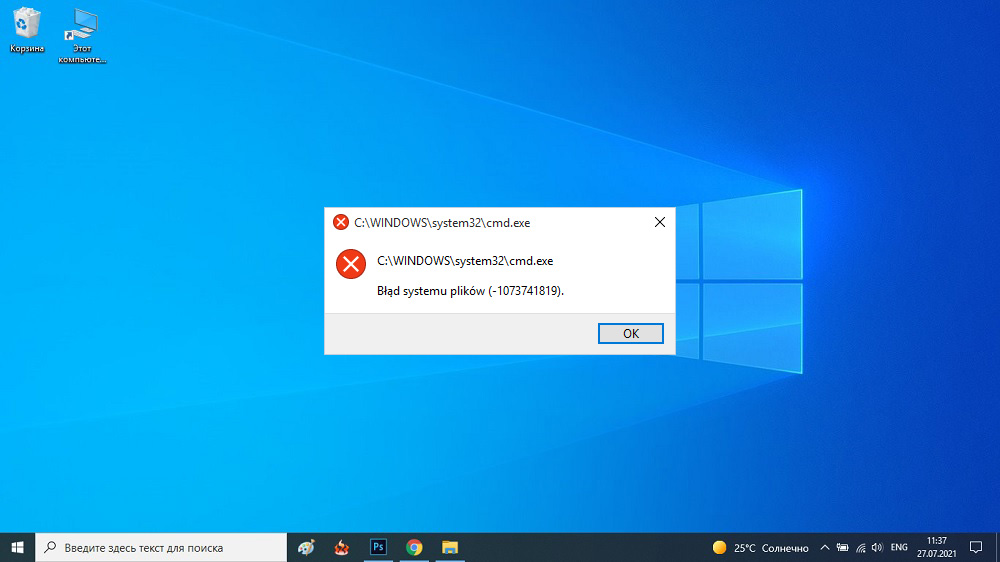
- 2913
- 335
- Al Breitenberg
В операционната система Windows, независимо от версията, винаги има грешки и грешки, които се появяват с различна честота и интензивност. Една от тях е грешка с Кодекса 1073741819, чиято особеност е невъзможността за инсталиране и стартиране на програми с права на администратор. Обикновено се случва след миграция от "седемте" към по -старите версии, тоест потребителите на Windows 10 отговарят на проблем много по -често. Но в 7 и 8 прозорци тя също се среща от време на време. Днес ще разберете какво означава тази грешка и как да се справите с нея, без да прибягвате до външна помощ.
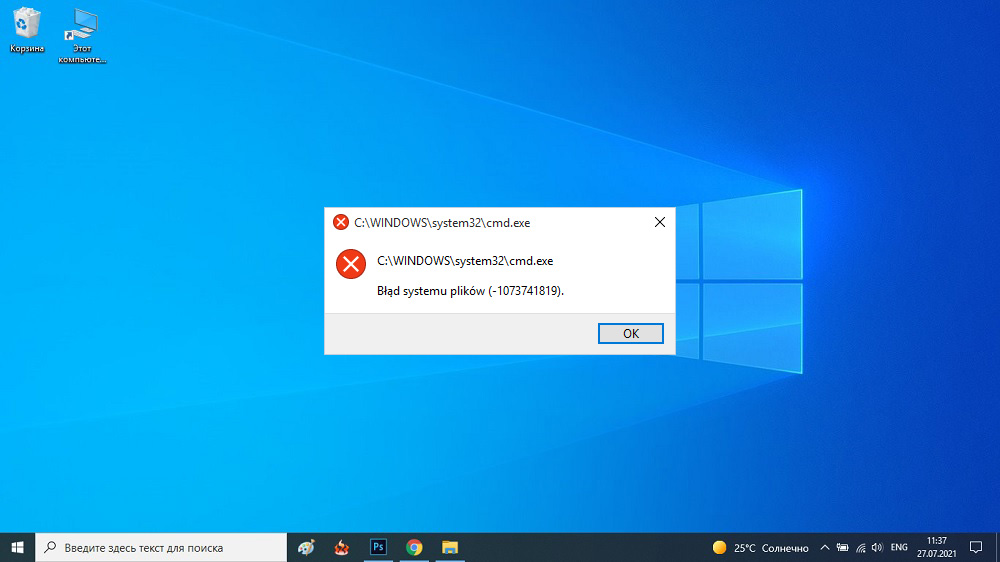
Причините за грешката на файловата система 1073741819
Същността на проблема е невъзможността за стартиране на изпълними файлове с права на администратор. От това следва, че не можете да инсталирате нов софтуер на компютъра. С всеки опит за стартиране на програми с административни права, системата за контрол и администриране на счетоводни записи на потребители на Windows (съкратено - UAC) ще блокира отварянето на този файл с издаването на съобщение за грешка 1073741819. По същество всяка друга административна дейност от ваша страна също ще бъде потиснато.
Основната причина изглежда доста странна - това е миграцията от една версия на Windows в друга. Microsoft направи неточност, която има толкова тежки последици. Факт е, че много потребителски параметри от предишната версия на ОС се прехвърлят в нова операционна зала, включително схемата за звук на потребителите. Но в същото време отсъстват някои системни звуци в „осем“ и „десет“, което води до блокиране на административен достъп до различни системни услуги и функции от UAC. С други думи, грешката в повечето случаи се проявява след миграция, въпреки че са известни и по -екзотични причини.
Ще се опитаме да разгледаме всички начини за решаване на този проблем днес.
Как да премахнете грешката на файловата система 1073741819 в Windows 10/8/7
Въз основа на факта, че тази грешка се появява поради несъответствието на звуковите схеми и се проявява главно при преминаване от по -младата версия на Windows към по -старата и че грешката е свързана с UAC на правата на администратора, ще опишем начините За решаване на проблема.
Промяна на звуковата диаграма на системата на стойността по подразбиране
Най -очевидният начин за премахване на грешка 1073741819 е да коригирате "грешния" звуков модел. В същото време имате две опции - използвайте схемата по подразбиране, тоест схема за тази версия на Windows "по подразбиране". Вторият вариант не е толкова добър - използването на схемата „без звуци“, но като временно решение може да се използва и - поне за да се гарантира, че въпросът е в схемата. И ако не в него, тогава изпълнете връщане към вашите предпочитания.
И така, ние даваме последователност от действия:
- Чрез менюто "Старт" въведете думата звук в реда за търсене, като изберете ред със същото име в резултатите от търсенето;
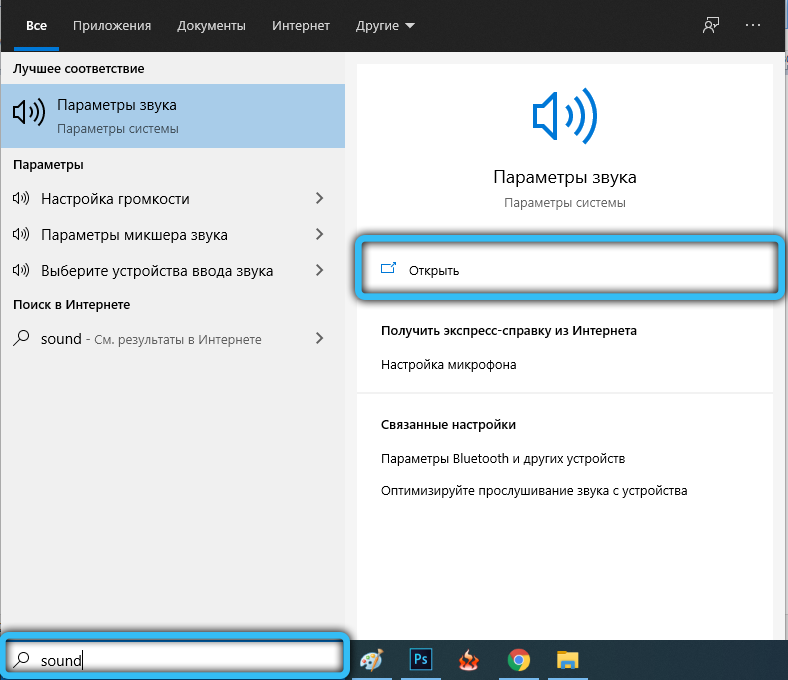
- В прозореца на звука, който се отвори ("звуци") "контролни панели" избираме раздела със същото име;
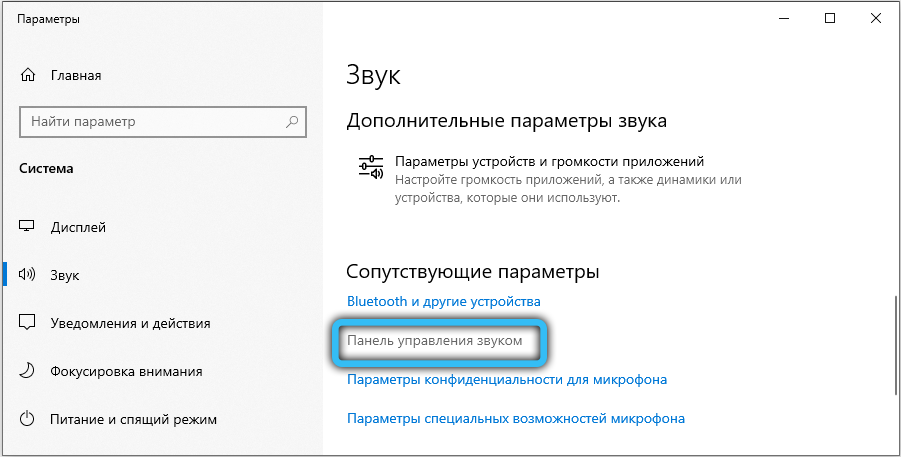
- В горния блок можете да промените използваната звукова схема. Трябва да изберете опция по подразбиране на Windows (диаграма по подразбиране) или да щракнете върху реда без звук (опция без звук);
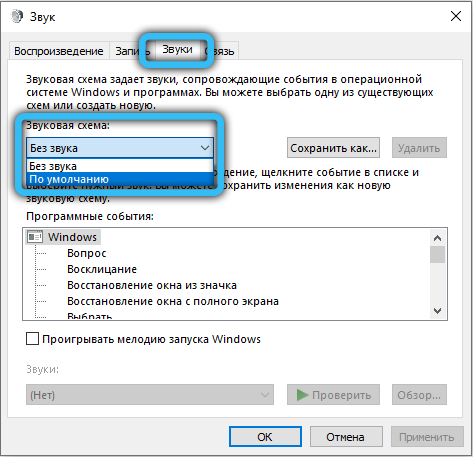
- Ние потвърждаваме избора си, като натискаме OK.
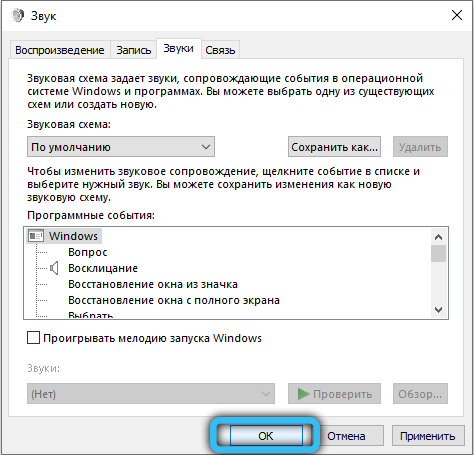
По правило, в резултат на такива манипулации, можете лесно да стартирате всички програмни програми, включително тези, които трябва да бъдат стартирани от името на администратора.
Този метод е най -простият и най -ефективен, но е малко вероятно да подхожда на всички. Ако сте свикнали със собствената си звукова схема и не искате да я губите или ако работата на операционната система без звукови сигнали изобщо не ви подхожда, трябва да изоставите този метод и да използвате други от следното.
Промяна на работните теми за прозорци
Питате какво има изборът на темата в „Десет“ до появата на грешка 1073741819, свързана с файловата система? Това не означава, че най -прякото, а косвено - със сигурност. Факт е, че работната тема е не само тапет, но и скрийнсейвър, схема за цвят и звук.
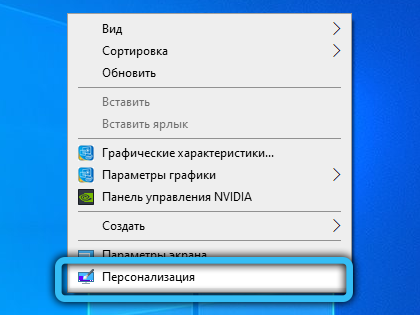
Принципът на решаването на проблема е изключително прост: Вие избирате всяка тема от раздела „Темата по подразбиране“, която автоматично ще доведе до използването на звуков модел по подразбиране.
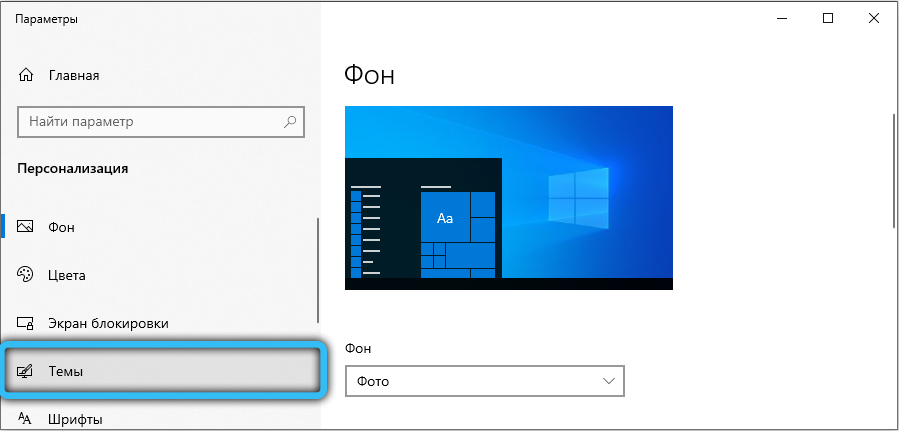
За да извършите тази операция, трябва да щракнете върху PKM през празното пространство на работния плот и в контекстното меню, което изглежда да изберете „Персонализиране“. Ще се отвори нов прозорец, където трябва да изберете темата по подразбиране, а не непременно да се нарича Windows 10.
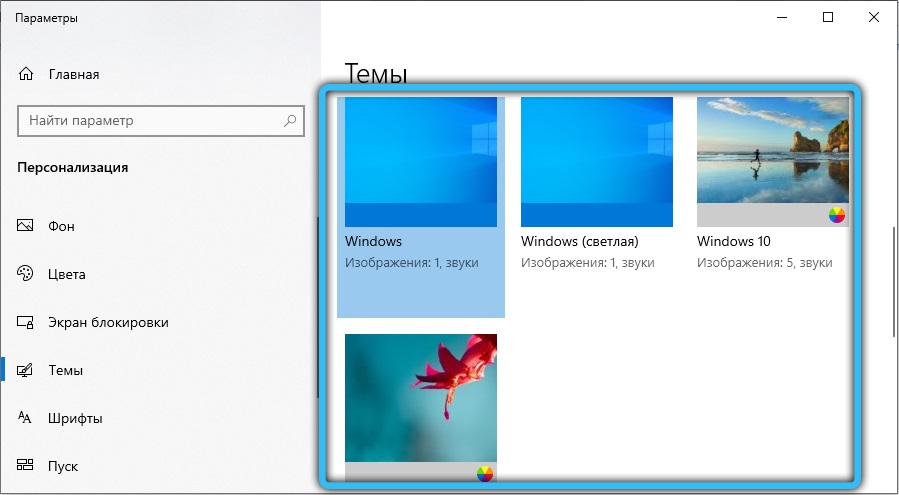
Но отново, това не е за тези, които са на път за собствена звукова схема и такива потребители, очевидно, са много. Следната опция ще бъде интересно решение за тях.
Изключване на UAC
Както вече знаем, услугата UAC е отговорна за работата на системата за контрол на потребителския акаунт. Неговото прекъсване ще ви помогне да премахнете грешката с кода 1073741819 (Завършване на спешни случаи на програмата), но трябва да разберете какви последствия това решение е изпълнено с. Ако вграденият -в защитник определи, че програмата, която възнамерявате да инсталирате, може да направи промени на вашия компютър, няма да получите подходящото предупреждение. Ако сте готови да се примирите с подобни рискове, тогава това е чудесен начин да поддържате своята звукова схема без последствия под формата на блокиращи програми.
Самият алгоритъм е както следва:
- Чрез менюто Старт или по друг удобен начин стартираме „Контролния панел“;
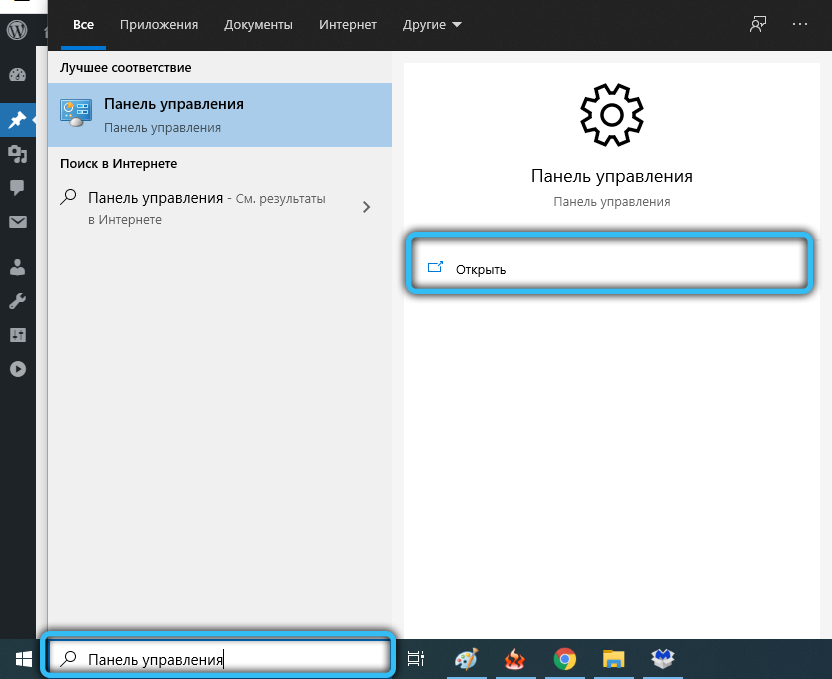
- Намираме UAC (услугата може да се нарече „контрол на достъпа до потребителя“), да го стартира;
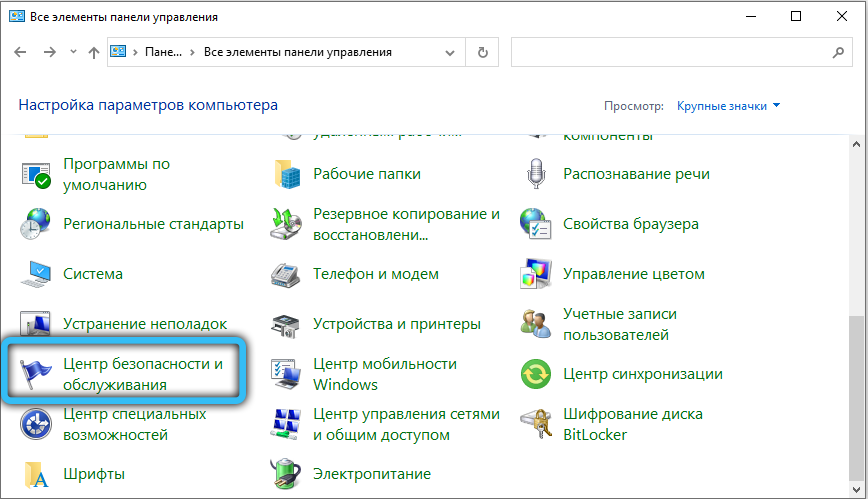
- Кликнете върху надписа „Промяна на настройките за контрол на достъпа на потребителя“;
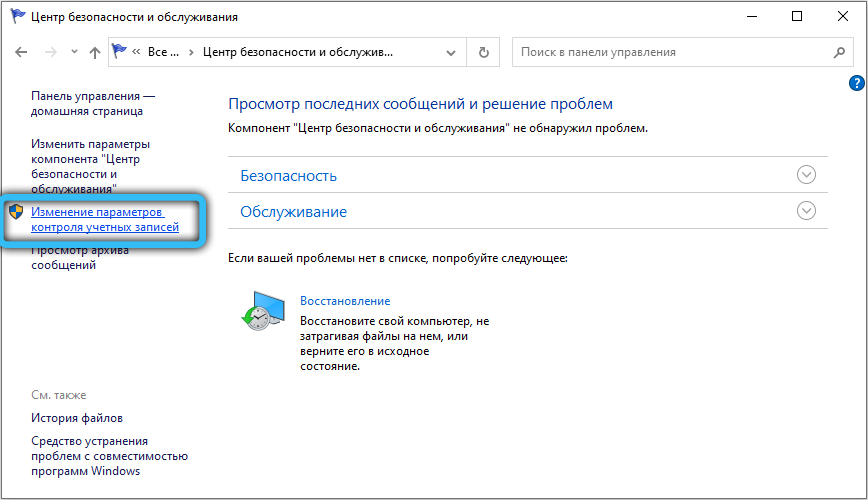
- В нов прозорец преместваме плъзгача в долната позиция, независимо от препоръките, не правете това;
- Вместо да натискате бутона OK, щракнете и се подгответе, за да затворите Fast -Apearing Windows с предупреждения за опасността от вашия избор на настройки.
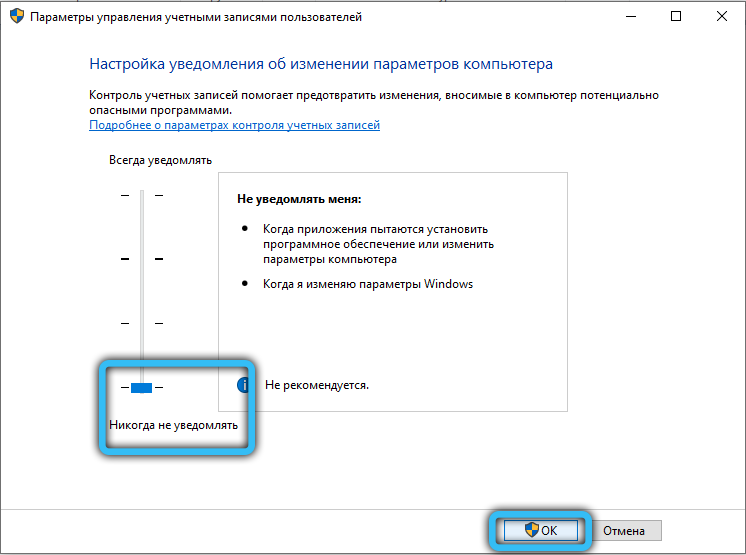
По принцип никой не ви пречи да създадете отново вашата звукова схема, за да не рискувате компютъра си. Но ако разчитате на факта, че инсталираният антивирус ще се справи с някакви заплахи, тогава тази опция е доста достойна за внимание.
Създаване на нов потребителски акаунт
Този метод е от същата серия - създаване на акаунта на новия потребител, автоматично го правите безпроблемно, тъй като той не се премести от предишната версия на Windows, но е създаден в съответствие с текущите правила.
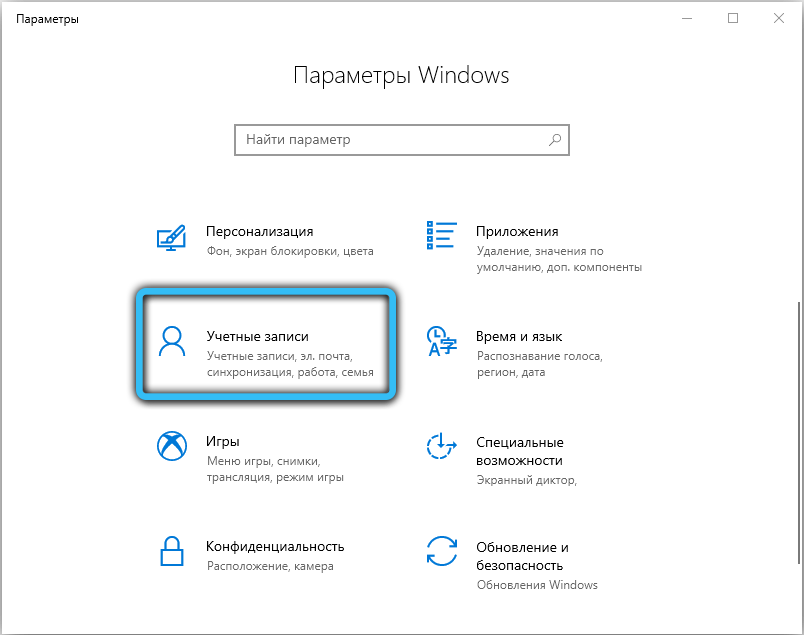
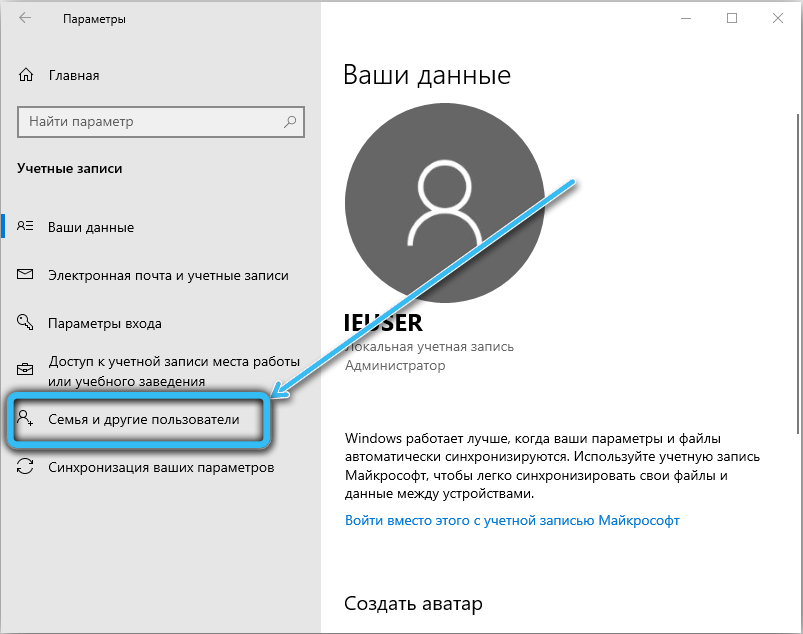
Старият акаунт не може да бъде изтрит. Но трябва да разберете, че ако отидете в стария потребителски акаунт, грешка 1073741819 отново ще ви придружава навсякъде, където се изискват действия на администратора.
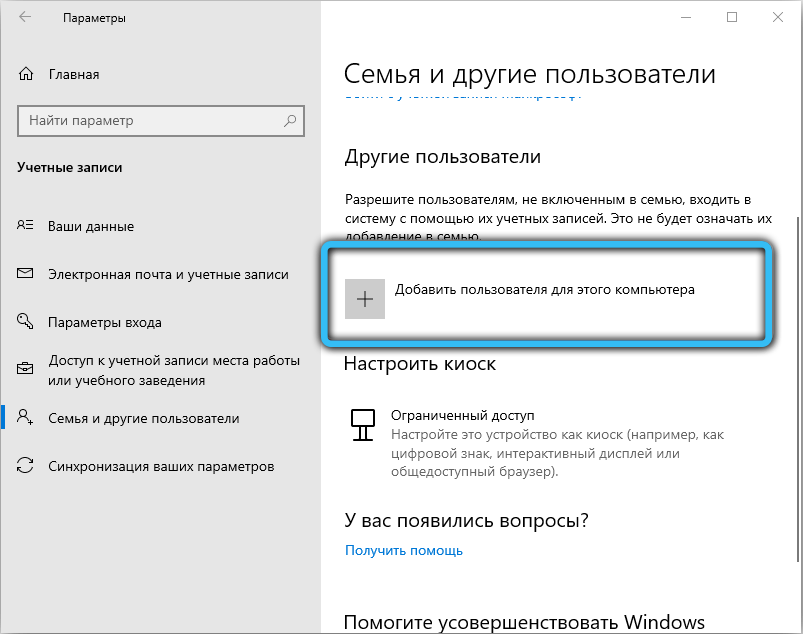
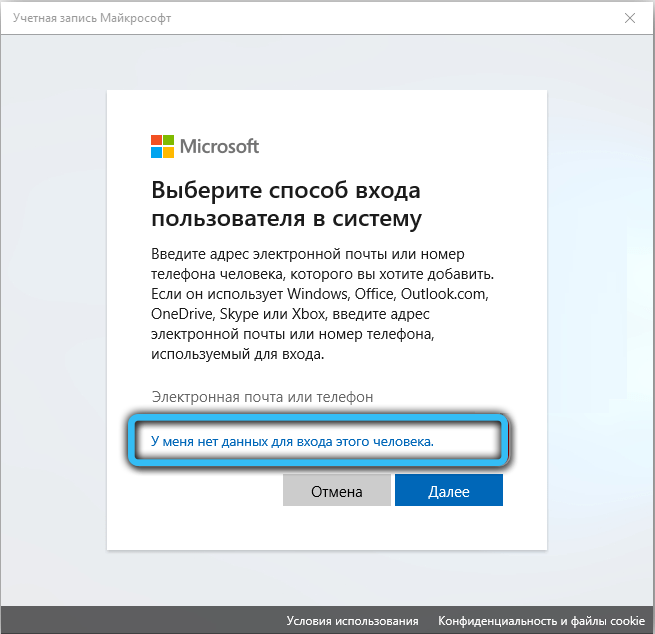
Методът не е твърде удобен и рационален, но ако всички горепосочени опции не са работили или са неприемливи за вас - защо да не опитате? В същото време решавате проблема и не губите предпочитанията си. Вярно е, че ще бъде възможно да ги използвате с определени ограничения.
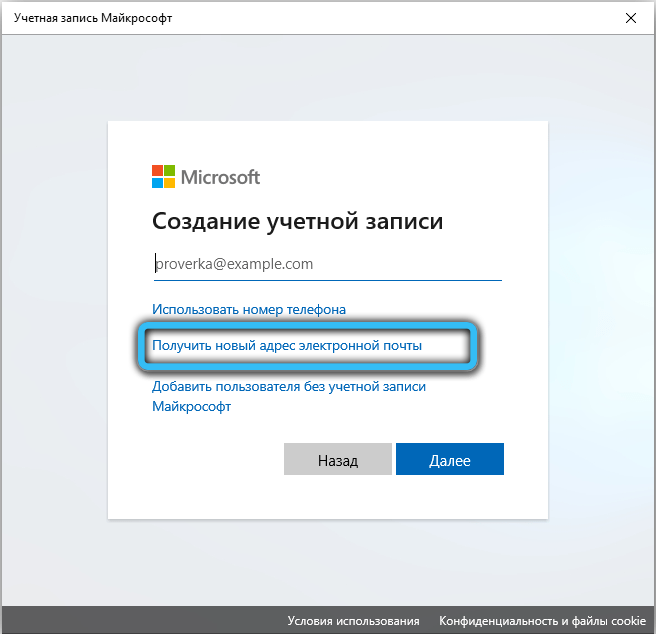
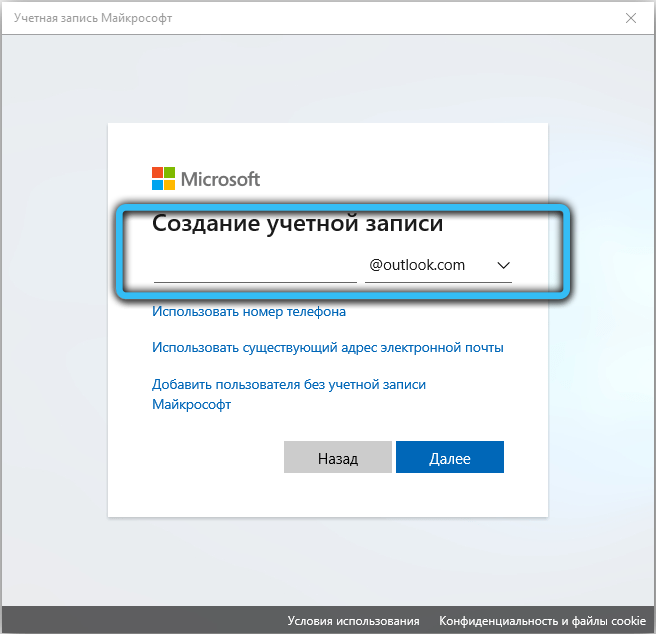
Премахване на подозрителен софтуер
Също така е невъзможно да се изключи фактът, че отговорността за блокирането на пускането на файлове в никакъв случай не е UAC, особено ако сте убедени, че звуковата схема няма нищо общо с нея. Може да се окаже, че инсталираният по -рано софтуер по някакъв начин блокира добавянето на нови файлове, като по този начин предотвратява инсталирането на нови програми. Проверете дали това е възможно с помощта на антивирус. Няма да навреди да се изучават характеристиките на използваните приложения в търсачката. Може би ще трябва да бъде изоставена някаква програма.
Промяна в параметрите на захранването
Но това е наистина екзотично. Но, казват те, методът помага, ако другите не работят.
Алгоритъмът на действията е следният:
- Стартирайте "Контролен панел";
- Изберете метод за гледане „Категория“;
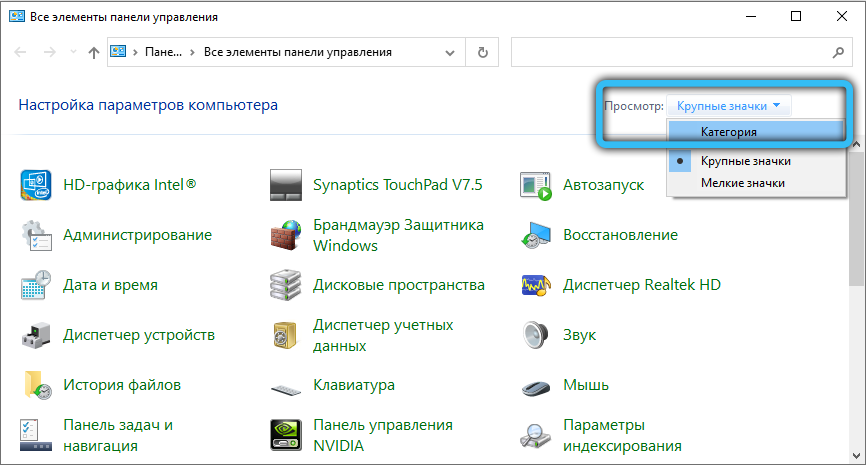
- Кликнете върху раздела „Система и безопасност“;
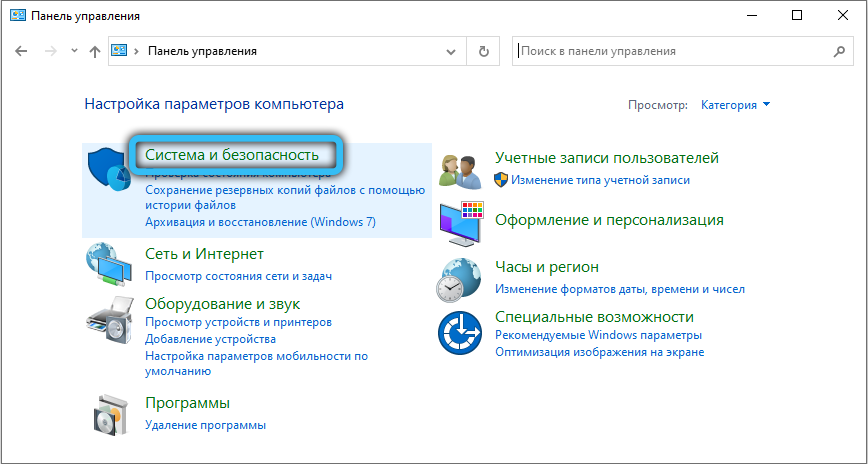
- Отиваме в секцията „Субект на захранването“;
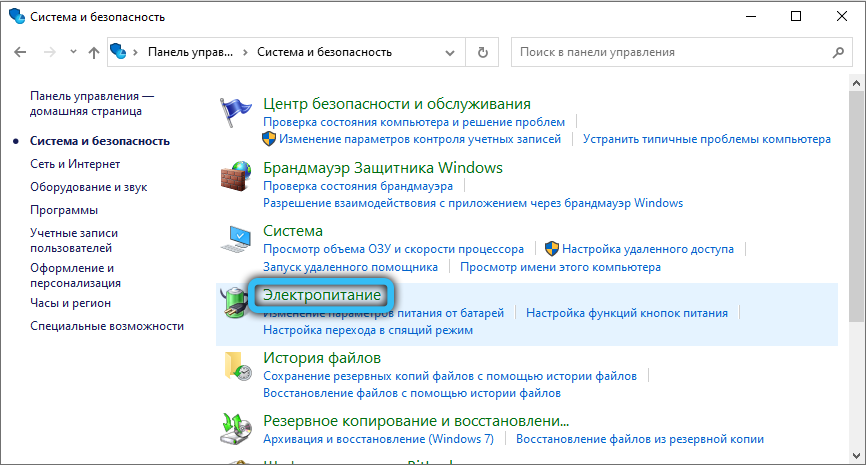
- Схема за контрол на мощността, приета по подразбиране „балансирана“;
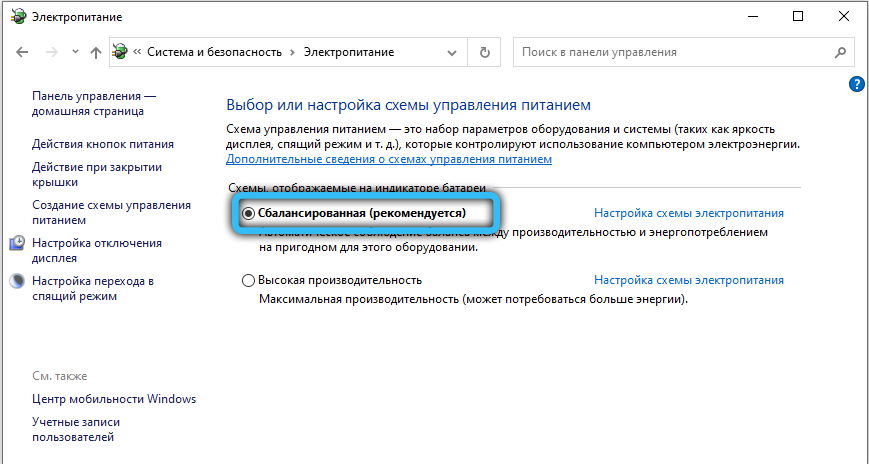
- Кликваме върху надписа „Настройка на плана за захранване“ и в новия прозорец - върху надписа „Променете допълнителните параметри на мощността“;
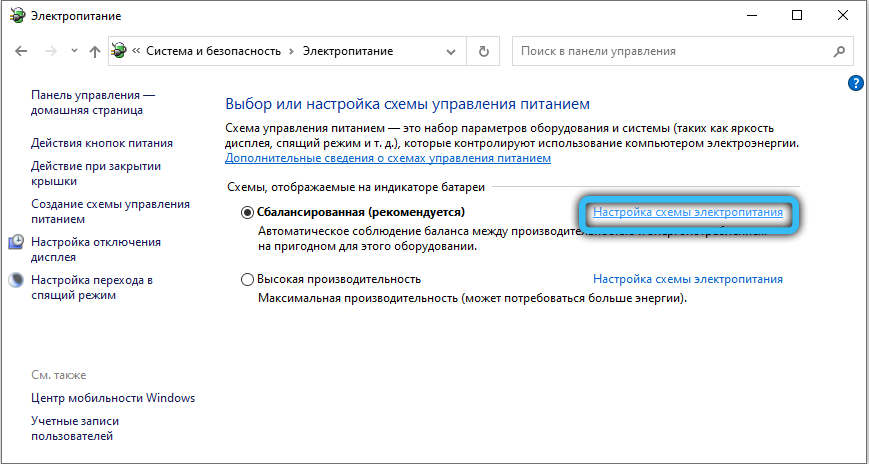
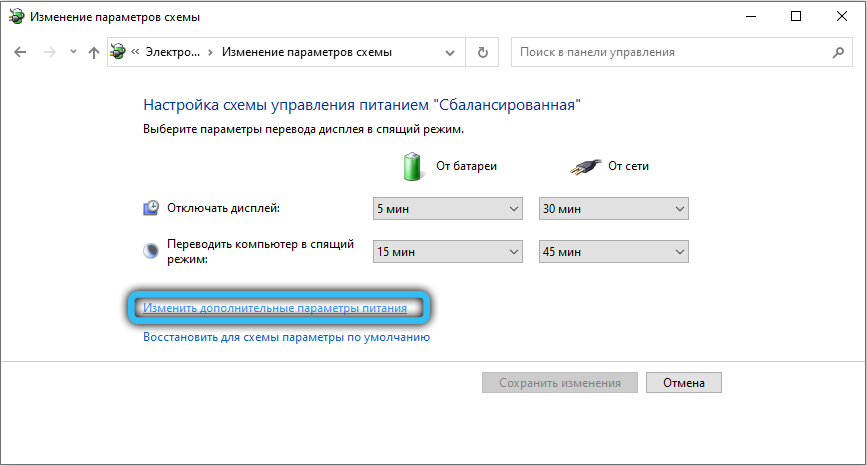
- Избор на плана „Оптимално опазване на енергията“.
Отстраняване на антивируса на Avast
Понякога за блокиране на стартирането на изпълними файлове с правата на администратора Avast Antivirus е отговорен, но не знаете защо го прави. Най -добрият начин да се уверите, че антивирусът е виновен, е да го изключите. И ако се окаже, че грешката 1073741819 е неговата грешка, по -добре е да премахнете Avast и да я замените с друг антивирусен пакет, ползата е доста голяма.
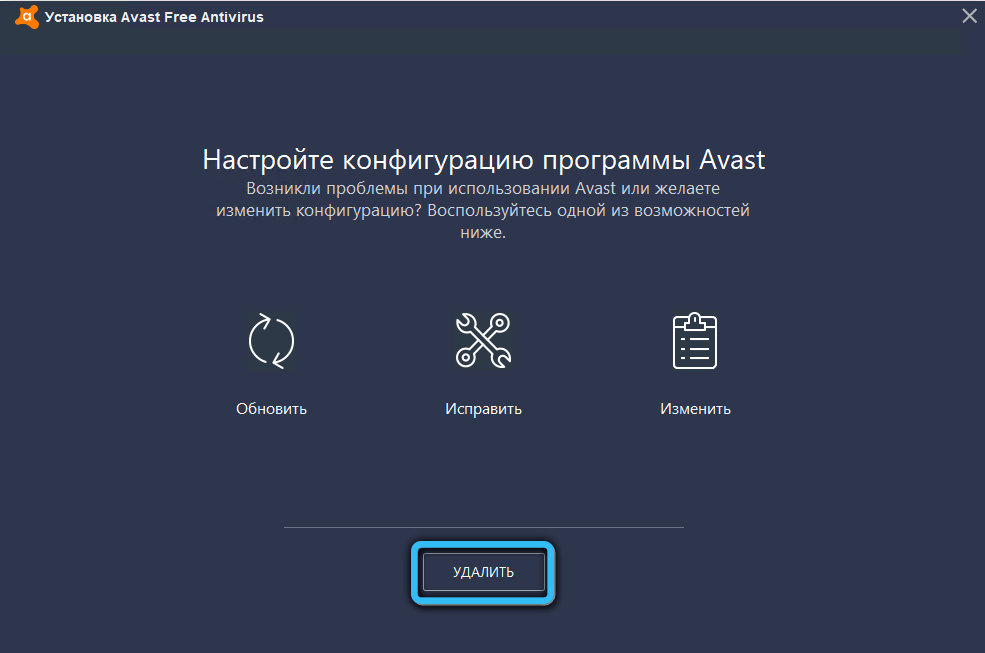
Възстановяване на системата
Нито едно от горните не помогна? Е, ако изключите преинсталирането на операционната система, вашето изхвърляне има по -нежна и много ефективна рецепта - това е отстъпването на системата в състояние, при което грешка с код 1073741819 не ви дразни.
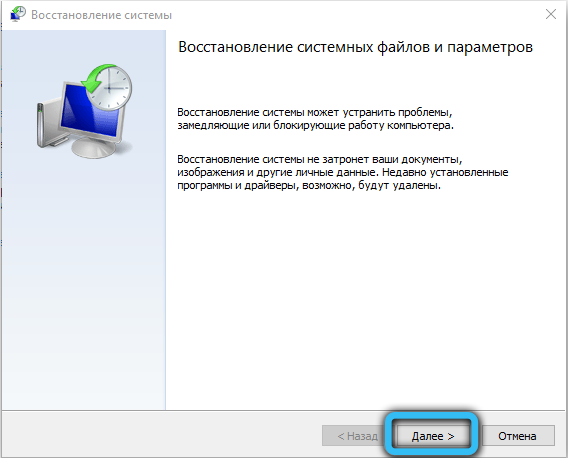
Как да направим това, ние казахме повече от веднъж, важно е само да разберем какви възможните последици от тази стъпка.
Заключение
В повечето случаи е възможно да се реши проблема с грешката 1073741819 чрез използването на звукова схема по подразбиране или онези методи, които косвено водят до същия резултат. Ако грешката започна да се появява неочаквано, а не след преминаване към по -старата версия на Windows, ще трябва да работите старателно за диагностициране на "болестта" и да излекувате компютъра. Надяваме се, че нашата статия ще ви помогне в този благороден бизнес.
- « Windows 0xc000009a Елиминация на грешка при стартиране на програми
- Как да върнете липсващия флаг, за да поискате въвеждането на потребителя и паролата »

